Il display in formato 18:9 sull'LG G6 ti offre uno schermo extra senza allargare il telefono, ma ciò significa anche che il display ha una forma diversa da quella che alcune app si aspettano che sia. Mentre le linee guida di progettazione di Android consentono alle app di ridimensionarsi automaticamente in un'ampia gamma di proporzioni, ci sono alcuni problemi che possono sorgere e le impostazioni di "ridimensionamento delle app" di LG sono dove vuoi andare se ti imbatti problemi.
Potenziali problemi con le app su LG G6
Per impostazione predefinita, tutte le app sull'LG G6 vengono eseguite in quella che viene chiamata modalità "Standard", il che significa che sono ridimensionate secondo lo standard Metodi Android per adattarsi alle proporzioni 16,7:9, ovvero 18:9 meno la barra di navigazione in basso e la barra di stato in la cima. Per la maggior parte delle app, questo va benissimo e non vedrai alcun problema; le app funzioneranno esattamente come su qualsiasi altro telefono con display 16:9.
Il punto in cui potresti riscontrare problemi con l'LG G6 è con giochi e app multimediali che vogliono occupare l'intero schermo: incluso nascondere le barre di navigazione e di stato - quando sono in orizzontale, ma sono codificate per attenersi a un'altezza specifica e larghezza. In questo caso, per impostazione predefinita, vedrai le barre di navigazione e di stato nascondersi, ma vedrai il pillarbox: piccole barre nere a sinistra ea destra della vista dell'app. In questo caso, hai due scelte: lascialo così com'è e vivi con le barre nere, oppure usa le impostazioni di "ridimensionamento app" per forza l'app in una modalità "Schermo intero" di 18:9.
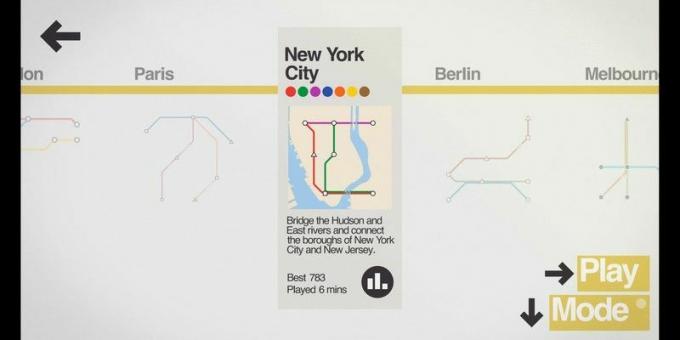
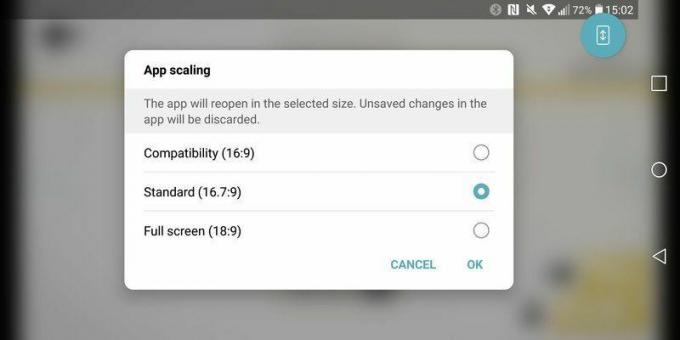

Quando si forza una di queste app precedentemente montate su pillarbox a 18:9, l'app si espanderà per riempire l'intera larghezza orizzontale del display orizzontale, ma è fondamentalmente realizzando ciò semplicemente ingrandendo l'app, ciò significa che alcune risorse all'interno dell'app potrebbero non essere ridimensionate correttamente e potresti avere contenuti effettivamente tagliati nella parte superiore e metter il fondo a. Ad esempio, in un gioco potresti ottenere una visione del mondo adeguatamente ridimensionata se impostato su 18:9, ma i controlli o gli elementi extra dell'interfaccia saranno schiacciati o sovrapposti.
Quindi qual è la scelta migliore? Nella maggior parte dei casi, lasciare l'app a 16.7:9 è il modo migliore per procedere, nonostante le barre nere del pillarbox. Puoi sempre giocare forzando le app a schermo intero a completare 18: 9, ma in questa fase iniziale della vita dell'LG G6 puoi aspettarti che le app siano meno funzionali se costrette a questa modalità. In futuro, gli sviluppatori di app lavoreranno per supportare specificamente questi display alti e le app Dovrebbe eventualmente supportare meglio queste diverse proporzioni.
Come regolare le impostazioni di ridimensionamento dell'app LG G6
Anche in questo caso, per impostazione predefinita, l'LG G6 imposta ogni app in modo che funzioni in modalità 16.7:9, ma se desideri regolare le impostazioni in base all'app, puoi farlo nelle impostazioni. Ecco come farlo.

- Apri il tuo telefono Impostazioni
- Tocca Schermo
- Tocca Ridimensionamento dell'app
- Puoi scegliere Compatibilità (16:9), Standard (16.7:9) o Schermo intero (18:9)
In caso di problemi con l'LG G6 quando si forzano proporzioni diverse, è sempre possibile tornare alle impostazioni e passare a 16.7:9 o anche a 16:9 per la compatibilità più completa.
